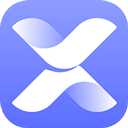- 软件介绍
- 软件截图
- 猜你喜欢
eXeScope是一款资源编辑器与查看器,为开发者、系统管理员以及对软件内部结构充满好奇的用户提供了一扇窥视软件内部世界的窗户,允许用户查看和修改Windows可执行文件(.exe、.dll等)中的资源,还能进行一定程度的二进制编辑,使得修改和优化软件变得更加直接和高效。
eXeScope介绍
eXeScope支持所有的资源格式,比如菜单、对话框、字符串、消息表、图标、光标、位图、快捷键列表、版本信息、Delphi 窗体,WAV 文件、MIDI、AVI、GIF、HTML、JPEG、工具栏。而且能够分析并显示函数和在 DLL、OCX 中的类型库等等。
eXeScope使用说明
打开按钮:用来打开可执行文件(*.EXE);
输入按钮:在进行编辑时,用来导入图片;
输出按钮:在进行编辑前,您可以用它把编辑对象导出来保存;
保存更新按钮:顾名思义,是用来保存您对文件的编辑的;
选择字体按钮:用来改变编辑状态下的字体;
二进制按钮:可以把编辑切换到二进制状态;
对话框编辑器按钮:编辑对话框;
测试显示按钮:预览编辑后的效果。
开始记录按钮:编辑资源时的记录能存入日志文件,相同的编辑功能可以重复使用(re-play)。当你为新版本的目标文件做相同的编辑工作时,这个特性非常有用。

eXeScope不能导入系统资源不足
第一种方法
需要ToYcon---用于生成图标,简单快捷的工具。
更换图标前先要确认你的EXE文件有没有被加壳,用EXESCOPE打开一下,提示加壳就基本没戏了,如果没有加壳的话。可以用EXESCope确认你的EXE文件包含的ICO规格,如图,我用ucWEB做例子,可以看到其包含的两个ICO文件分别是32*32 。256色和16*16256色的,替换这两个文件就可以了,替换的方法是,点击图标选项中你要替换的文件,然后点击菜单栏的文件---导入
就成功了,注意的是,导入的文件分辨率要一样,颜色位数可以小于但不能大于原文件的规格。
如果你没有相应的图标就要自制图标了,ToYcon就能方便的生成图标文件。图标资源自行下载,选择有包含PNG(通常是PNG)格式的才下,启动ToYcon显示的是一个箱子,只要将相应格式的文件拖放到箱子里面就会产生ICO文件,ToYcon的设置很简单,对着那个箱子右键,选择类型可以设置输入的格式,选择输出格式要注意的是一次只能选择一种格式,如果256色就选择8bit的。
但是如果eXeScope出现警告的话,就选择色深较小的,如4bit的。
接着输出成功生成了ICO文件。
然后就可以按照上面的eXeScope使用方法替换图标了,提示是否改变文件大小,按确认就可以。
替换过后,右面会显示图换好的图标。
完成后就可以看到替换成功了。
第二种方法
点击"资源"——“图标”,然后点击那些图标,通过“导入”把他们换成你自己的图标就OK了!

eXeScope指南
1、无需依赖外部资源文件,即可深入分析并显示多种信息,同时支持重写可执行文件的资源,包括但不限于EXE、DLL、OCX等格式。
2、特别为VC++和DELPHI开发的程序提供了直接修改资源的强大功能,用户可以轻松调整菜单布局、对话框设计以及字串表内容。
3、对于VC++和DELPHI创建的PE格式文件,同样提供了直接修改资源的便捷方式,包括菜单、对话框、字符串和位图等。
eXeScope亮点
备份原文件:在修改任何文件之前,务必做好备份,以防修改不当导致文件损坏。
权限问题:修改系统关键文件时,需要管理员权限,并且应谨慎操作,以防影响系统稳定性。
合法性:在使用软件进行资源修改时,需确保不违反相关法律法规及软件许可协议。
eXeScope点评
eXeScope,这款看似不起眼的软件,却拥有打开Windows程序内部世界的魔力。它不仅是程序员和翻译人员的得力助手,更是广大DIY爱好者和软件探索者的好伙伴。
猜你喜欢
 eXeScope539KB | 工具补丁
eXeScope539KB | 工具补丁
同类热门
-
 新世界狂欢安卓版
新世界狂欢安卓版游戏大小:18.5MB
娱乐游戏 -
 爱养成2
爱养成2游戏大小:94.1MB
娱乐游戏 -
 节奏达人游戏
节奏达人游戏游戏大小:100.9MB
娱乐游戏 -
 沙威玛传奇国潮版游戏
沙威玛传奇国潮版游戏游戏大小:129.8MB
娱乐游戏 -
 幻影WIFI软件
幻影WIFI软件游戏大小:4.0MB
实用软件 -
 刀剑英雄大作战
刀剑英雄大作战游戏大小:40.2MB
娱乐游戏 -
 恐鬼症游戏
恐鬼症游戏游戏大小:451.9MB
娱乐游戏 -
 假面骑士帝骑腰带模拟器游戏
假面骑士帝骑腰带模拟器游戏游戏大小:7.7MB
娱乐游戏 -
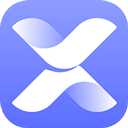 花瓣测速软件
花瓣测速软件游戏大小:68.6MB
实用软件 -
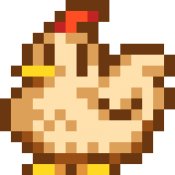 星露谷物语娘化版
星露谷物语娘化版游戏大小:401.9MB
娱乐游戏 -
 无翼鸟漫画
无翼鸟漫画游戏大小:24.1MB
实用软件 -
 深海迷航
深海迷航游戏大小:19.5MB
娱乐游戏



 飞牛影视
飞牛影视 汗汗漫画免费版
汗汗漫画免费版 小米游戏中心最新版本
小米游戏中心最新版本 妖精漫画app
妖精漫画app 蓝海搜书(自由的小说搜索)官网版
蓝海搜书(自由的小说搜索)官网版 红桃影视免费版
红桃影视免费版 九幺免费版
九幺免费版 红桃影视
红桃影视 红桃影视最新版
红桃影视最新版 马钢阅读网app手机版
马钢阅读网app手机版 芊芊影视免费版
芊芊影视免费版 决战于黑白之间
决战于黑白之间 合成魔法
合成魔法 房产达人2中文版
房产达人2中文版 火柴人绳索英雄老版本游戏
火柴人绳索英雄老版本游戏 吸油记无限钞票内购版
吸油记无限钞票内购版 我的休闲时光无限蜗壳币版本
我的休闲时光无限蜗壳币版本 烹饪发烧友无限金币版本
烹饪发烧友无限金币版本 糖葫芦达人无限金币版最新版
糖葫芦达人无限金币版最新版 轮回的房间免费版
轮回的房间免费版 海绵宝宝冒险果酱世界手机版
海绵宝宝冒险果酱世界手机版 方块农场中文版
方块农场中文版 挖地小子手机版
挖地小子手机版